excel拆分工作表 Excel2013工作表中对窗口进行拆分与冻结的方法,对于很多高手来说这个可能并不是一个问题,但是对于很多菜鸟来说关于excel拆分工作表这个问题还是有点难度的,但是今天这篇excel拆分工作表 Excel2013工作表中对窗口进行拆分与冻结的方法的文章就是帮助菜鸟们解决这些问题的,菜鸟们赶快来围观吧!
Excel如何冻结拆分窗口,一般在使用Excel工作表的时候如果说Excel间距比较大,数据比较多,就可以把Excel工作表的窗口进行拆分与冻结,下面就跟着Office办公助手网(www.officezhushou.com)的小编来学习一下在Excel2013中对窗口拆分和冻结的方法。
1、冻结工作表首行
Excel2013中冻结工作表首行的操作方法是:选择视图选项卡,然后选择窗口区域的冻结窗口按钮,在弹出的菜单中我们选择冻结首行选项。
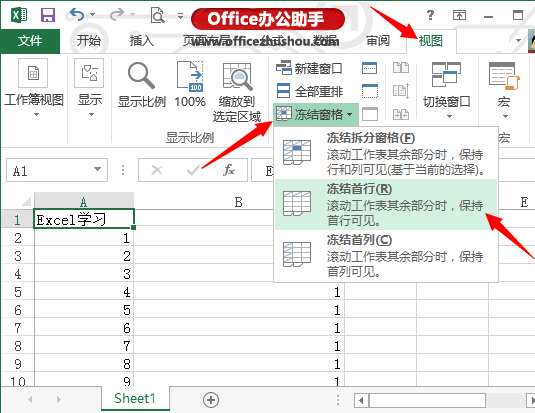
图1
2、冻结工作表首列
Excel中冻结窗口首行和首列的方法步骤基本上一样,只是在最后选择冻结首列即可。
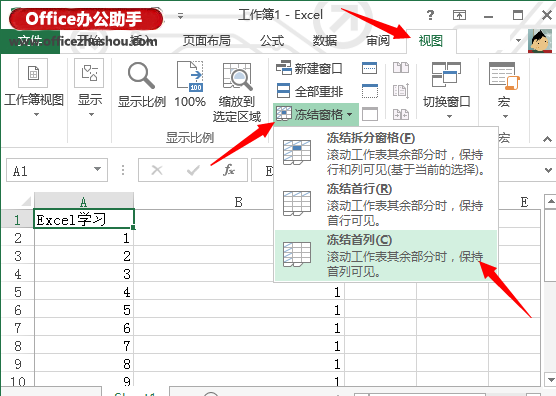
图2
3、冻结拆分窗口多行或多列
有时候在使用Excel工作表的时候,工作表可能比较长,既需要看前面的内容,又需要看后面的内容,这时候就可以选怎冻结拆分窗口的多行或者多列,操作方法非常的简单,首先需要选择拆分窗口的行数或者列数,比如:需要冻结前3行,那么需要选择第四行整行,然后选择视图选项卡,选择窗口区域的冻结窗格里的冻结拆分窗格。
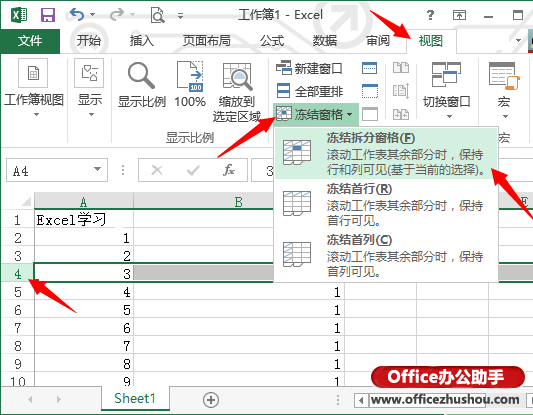
图3
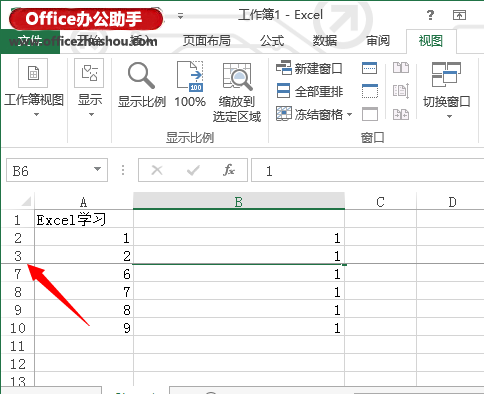
图4
冻结多列的方法和冻结多行的一样,如需冻结前6列,那么需要选择第7列整列。
在Excel中不管冻结窗口某一行或某一列,都需要注意每一个操作步骤,Excel工作表的窗口进行拆分与冻结一般使用在大工作表,长工作表和数据多的工作表中。
本文已收录至专题:Excel2013基础教程
 站长资讯网
站长资讯网